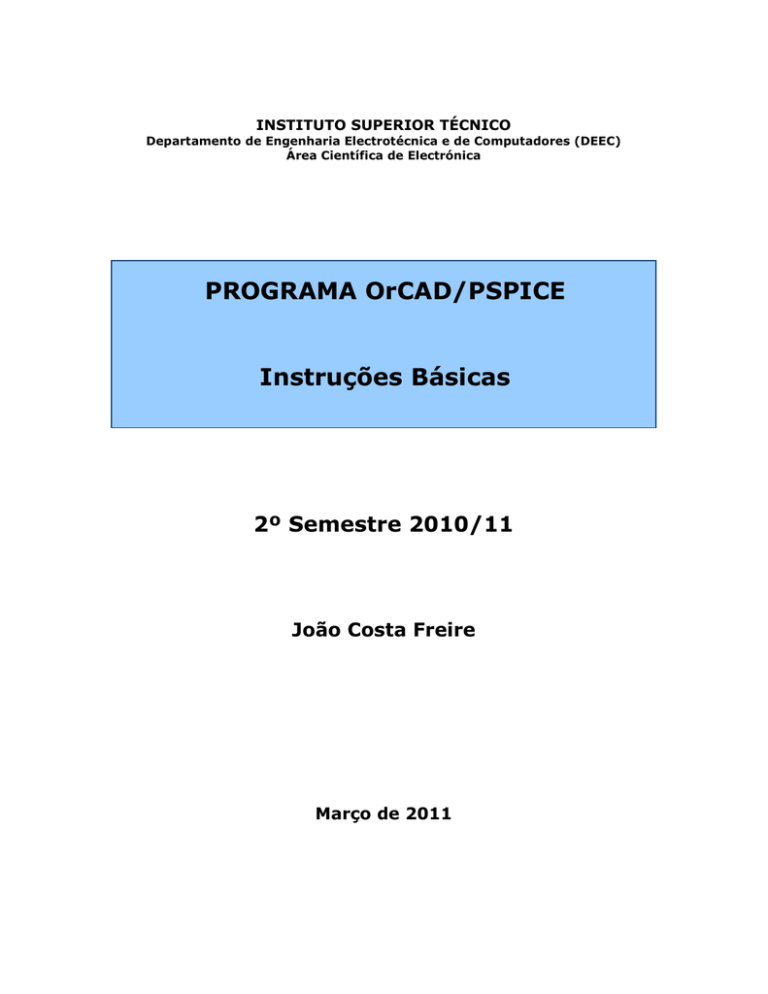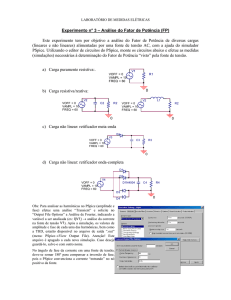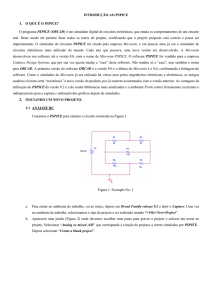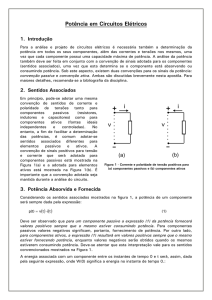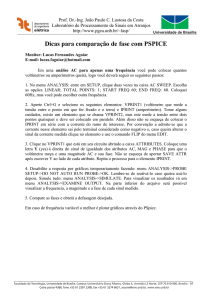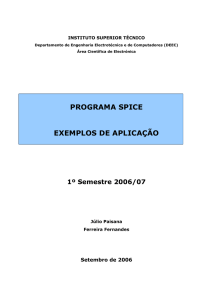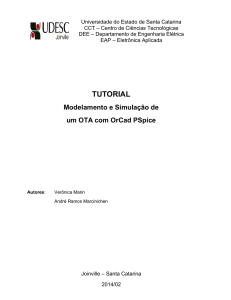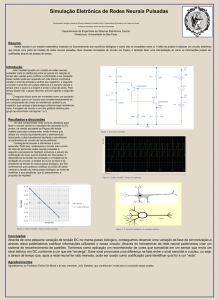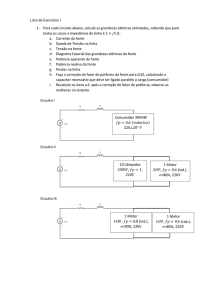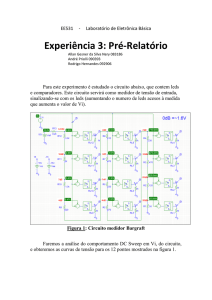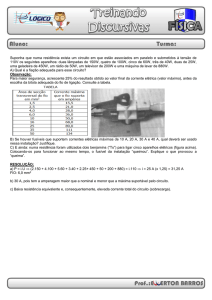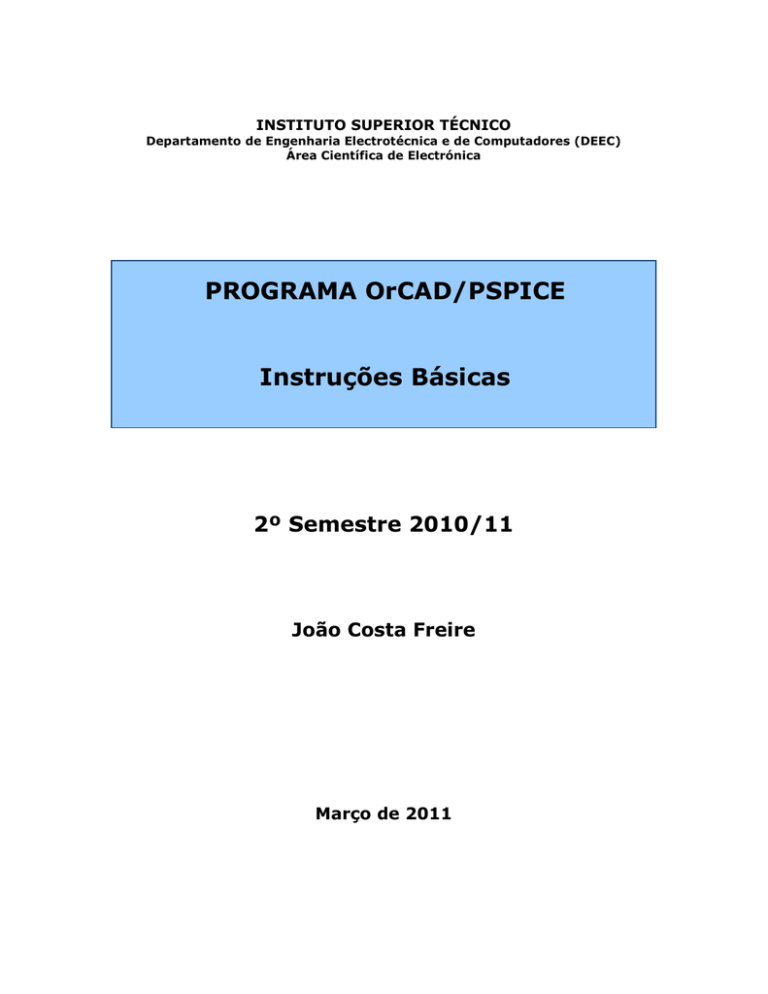
INSTITUTO SUPERIOR TÉCNICO
Departamento de Engenharia Electrotécnica e de Computadores (DEEC)
Área Científica de Electrónica
PROGRAMA OrCAD/PSPICE
Instruções Básicas
2º Semestre 2010/11
João Costa Freire
Março de 2011
Instruções Básicas para a Utilização do Simulador de
Circuitos PSpice em ambiente OrCAD
1. Introdução
No presente texto descreve-se a forma de utilizar o simulador de circuitos
PSpice, dando-se especial ênfase à análise de circuitos no domínio do tempo (“.trans” –
regime transitório) e da frequência (“.AC” – regime forçado sinusoidal).
O simulador PSpice baseia-se no programa Spice desenvolvido na Universidade
de Berkley, Califórnia, nos anos 60 do século passado, para analisar circuitos
electrónicos.
A versão disponibilizada funciona num ambiente chamado OrCAD (Oregon
Computer Aided Design – Projecto Assistido por Computador) desenvolvido no
Oregon.
Neste ambiente, além do simulador PSpice funcionam diversos outros
programas, nomeadamente o Schematics e o Probe. O Schematics permite desenhar o
esquema do circuito a simular, em vez da tradicional entrada de dados no Spice através
de um ficheiro de texto “*.cir” com a descrição do circuito ou rede eléctrica (*.cir),
idêntico ao do Spice. Nele constam as especificações de todos os ramos (elementos do
circuito) bem como a forma como estão interligados (grafo) com a designação dos nós a
que os ramos estão ligados. Constam ainda os tipos de análises que se pretende efectuar
e em que condições. O Probe permite criar gráficos a partir dos dados obtidos dos
ficheiros de saída do PSpice (*.dat). Esteb programa já estava disponível,
conjuntamente com o PSpice antes de haver a interface gráfica (Schematics). O
programa Capture, que também faz parte do pacote OrCAD, permite através de um
esquema eléctrico desenhado nele, de forma idêntica ao Schematics, criar um ficheiro
para fazer o desenho de um circuito impresso (PCB – Printed Circuit Board), onde se
montam depois os componentes electrónicos.
No entanto, como o programa PSpice continua a necessitar como dados de
entrada ficheiros de texto o Schematics dispõe de uma instrução para criar, a partir do
desenho do esquema eléctrico introduzido, um conjunto de três ficheiros (“*.cir”,
“*.net” e “*.als”). Nas versões iniciais do Spice era criado um único ficheiro de texto
“*.cir”, que incluia a informação agora contida nos 3 atrás referidos.
Segue uma descrição dos passos a seguir para analisar um circuito. Vai-se usar
como exemplo um simples divisor resistivo de tensão.
2. Instalação do programa PSpice em ambiente OrCAD
A versão que vai ser utilizada é gratuita, precisamente pensada para ser utilizada
por alunos, PSpice student edition versão 9 que está numa pasta codificada zip
“91pspstu”(Figura. 1). A principal limitação na sua utilização está no número de nós do
circuito a analisar. No entanto, é mais do que suficiente para analisar qualquer circuito
da Colecção de Problemas ou Guias das aulas laboratoriais disponibilizados no Fénix.
Este programa faz uma análise do circuito no domínio do tempo resolvendo o
sistema de equações integro-diferenciais que caracteriza a operação do circuito. O
método sistemático utilizado é o método nodal, isto é, as incógnitas principais são as
tensões nos nós em relação a um nó que é escolhido para referência. Para o efeito há que
introduzir uma terra (Ground 0).
Após a instalação dos programas disponíveis na pasta compacta “91pspstu”,
estão em condições de começar a utilizá-los. Esta pasta é disponibilizada na página do
Fénix da Unidade Curricular Teoria de Circuitos e Fundamentos de Electrónica (TCFE)
da Licenciatura em Redes de Comunicação (LERC), Secção Laboratório, Subsecção
Programa de Simulação PSpice.
Fig. 1 – Logo do PSpice student edition versão 9 em ambiente OrCAD
3. Criação do esquema eléctrico
A criação do desenho do esquema eléctrico da rede a analisar começa por lançar
o programa “PSpice Schematics”.
Aberta a janela deste programa começa-se a introduzir os componentes (part)
um a um. Para introduzir cada componente seleccionar na barra do menu Draw / Get
New Part (ou Draw / “CTRL G”). Abre-se uma janela com uma biblioteca de
componentes mais ou menos intuitiva: componentes começados por R são resistências;
por V são geradores de tensão; por I são geradores de corrente; etc. Se não encontrar o
componente que pretende deve verificar se estão instaladas todas as bibliotecas de
componentes disponíveis (veja anexo 1).
Estes são colocados horizontalmente ou verticalmente, de acordo com o desejo
do utilizador. Para rodar um componente 90º basta fazer “CTRL R” antes de o
posicionar, premindo o botão esquerdo do rato. Ao colocar um componente passivo este
por defeito está na posição horizontal com o nó + á esquerda. Ao rodar, como a rotação
se faz no sentido inverso ao dos ponteiros do relógio o nó + passa a ser o nó inferior. A
corrente convencionada como positiva num componente passivo (por exemplo numa
resistência RX é designada por I(RX)) circula de + para – logo, será de baixo para cima
num componente colocado na vertical e da esquerda para a direita num componente
horizontal. A tensão convencionada (por exemplo numa resistência RX é designada por
V(RX)) é positiva do nó + para o nó -, isto é, o nó + está a umpotencial eléctrico V(RX)
superior ao do nó -. Quanto às fontes, há no símbolo a indicação do sentido
convencionado para um valor positivo.
Quando terminar de colocar cada tipo de componente tem de premir a tecla
“ESC” para terminar a criação de cópias do símbolo do componente. Após colocar todos
os componentes de cada tipo deve introduzir os valores pretendidos para cada um deles
e, se pretender, pode alterar também a sua designação. O Schematics numera-os
automaticamente a partir de 1. Por exemplo para as resistências vai numerando-as com
R1, R2, etc.
Após ser utilizado pela primeira vez cada tipo de componente (R, V, I, …) ele
fica disponível na barra do menu numa caixa que, ao ser aberta (seta do lado direito da
caixa ou seleccionando Draw / Place Part), mostra todos os componentes já utilizados.
Estes tipos de componentes ficam disponíveis para futuras utilizações do PSpice
Schematics. Esta forma de seleccionar tipos de componentes já utilizados é mais rápida.
Como se referiu na parte 2, o circuito tem que ter uma terra de referência
(“GND_ANALOG”), devido a ser utilizado o método nodal. Não basta colocar um tipo
qualquer de terra (“GND_* ”).
Fig.2 – Janela principal do Schematics
Se necessitar de introduzir um componente cujo modelo não está disponível na
biblioteca, pode utilizar um componente do mesmo tipo e modificar os valores dos seus
parâmetros (valores colocados entre parêntesis) e, ou introduzir novos parâmetros se
necessário. Para o efeito selecciona no schematics o símbolo do componente que
pretende alterar e selecciona na barra de comandos superior Edit/Model e na janela que
abre selecciona Edit Instance Model (Text) Na biblioteca breakout.lib há uma série de
componentes que não correspondem a nenhum componente comercial e podem ser
portanto os utilizados para alterar os parâmetros. Alguns só têm a indicação do nome do
componente assumindo o PSPICE valores por defeito (ver manual do PSPICE –
modelos). O modelo do componente alterado fica guardado na pasta onde se está a ser
criado o ficheiro schematics e fica apenas associado a este circuito (ficheiro *.lib).
Atenção que os parâmetros não se podem introduzir numa só linha (parágrafo) se têm
mais de 120 caracteres. Sugere-se que seja introduzido um parâmetro por linha (Figura
3).
Quando tiver o desenho do esquema do circuito completo, guarde-o numa nova
pasta (“File / Save As”). Criam-se 2 ficheiros, um tipo “*.sch” (Figura 2) e um auxiliar
tipo “*.xrf” que é apagado quando se sai do Schematics. Para guardar os seus ficheiros
do PSPICE deve criar uma pasta na raiz do computador (C:) porque a versão student é
dos anos 90 e não reconhece muitos níveis de pastas e ao lançar uma simulação pode
dar erro por não reconhecer (encontrar) algum ficheiro, nomeadamente bibliotecas de
componentes.
Fig. 3 – Alteração dos parâmetros de um modelo de um TJB no Schematics
Em seguida, crie os ficheiros de texto de entrada do PSpice com a descrição da
rede seleccionando “Analysis / Creat Netlist”: o ficheiro com a extensão “*.net”
(NETLIST) contem a descrição nodal do circuito com valores dos componentes; e o
com a extensão “*.als” (ALIAS) contem apenas informação sobre a descrição nodal do
circuito (Figura 4). Em alternativa à utilização do Schematics, estes ficheiros de texto
podem ser criados directamente usando a sintaxe definida no manual do PSpice, por
exemplo com o Bloco de Notas do Windows.
Fig. 4 – Ficheiros *.als, e *.net criados a partir do Schematics
4. Definição do tipo e condições de análise
Para definir o tipo de análises pretendidas seleccionar “Analysis / Setup”. Abrese uma janela onde deve seleccionar o tipo de análise (Figura 5). As mais usuais são:
cálculo do ponto de funcionamento em repouso (valores das tensões e correntes em DC
– Bias Point Detail); análise transitória (análise no domínio do tempo - Transient);
comportamento do circuito em DC com a variação de uma fonte (varrimento em tensão
ou corrente – DC Sweep); resposta do circuito em função da frequência (varrimento na
frequência – AC Sweep); e cálculo de uma função de transferência (quociente entre duas
grandezas do circuito – Transfer Function).
Para cada um dos tipos de análise pretendida há que introduzir as respectivas
condições. Para o efeito, há que pressionar rapidamente o botão esquerdo do rato duas
vezes com o cursor do rato sobre a tecla da análise que se pretende caracterizar. Na
Figura 4a ilustra-se o caso duma análise de varrimento com sinais contínuos em que os
dados de entrada são: a grandeza que vai ser varrida, no caso a tensão do gerador V1; e
o seu valor inicial e final, bem como os incrementos.
Por exemplo, para a análise no tempo (Transient – Figura 4b) há que definir até
que instante se pretende efectuar a análise do circuito (Final Time), o intervalo de tempo
entre amostragens dos valores das grandezas (tensões e correntes) armazenados no
ficheiro de dados de saída (Print Step), o instante a partir do qual se pretende armazenar
valores das grandezas do circuito (No-Print Delay) e o intervalo de tempo máximo
permitido entre cálculos das grandezas do circuito (Step Ceiling). Realça-se que é
necessário efectuar os cálculos das grandezas do circuito desde um instante em que se
conheça o estado do circuito. Se não existir este conhecimento, os cálculos têm de ser
efectuados desde t=0, admitindo-se que neste instante todas as grandezas são nulas.
O intervalo de tempo entre cálculos do circuito é calculado pelo algoritmo de
análise e não é constante. Por este motivo, é que se define um intervalo máximo
permitido. No entanto, o intervalo de tempo entre o armazenamento de dados é
constante. Deste modo, o PSpice faz a interpolação entre os valores calculados para
obter os valores a armazenar.
(a)
(b)
Fig. 5 – Janelas para seleccionar o tipo de análise (Analysis Setup) e para introduzir as condições de
análise: (a) varrimento com um sinal contínuo (DC Sweep); (b) análise no tempo (Transient)
Quando se pretende fazer uma análise de Fourier de algumas das grandezas
calculadas no tempo, há que introduzir na mesma janela as grandezas em causa, a
frequência fundamental e o número de harmónicas a utilizar no cálculo dos coeficientes
de Fourier de todas elas.
É então criado um ficheiro com a extensão “*.cir” (CIRCUIT) que contem
informação sobre o tipo de análise e suas condições (Figura 6)
Fig. 6 – Ficheiro *.cir criado com o Schematics
Está-se agora em condições de começar a análise do circuito.
5. Análise do circuito (PSpice) e apresentação das grandezas calculadas
(Probe)
O programa Probe permite apresentar os resultados da análise/simulação
graficamente no plano XY.
Seleccione na barra de comandos “Analysis / Probe Setup”. Na janela que se
abre, “Probe Setup Options”, seleccione as opções que pretende. Usualmente escolhe-se
correr o Probe automaticamente após terminar a simulação do PSpice (Automatically
run Probe after simulation). Por se ter seleccionado esta opção é que no ficheiro “*.cir”
da Figura 6 consta na penúltima linha a instrução .probe. Também se utiliza muitas
vezes a opção Restore last Probe session que permite ter a janela do probe logo aberta,
após correr o PSpice, com as grandezas e escalas usadas na simulação anterior. Tal
opção é útil quando se está a estudar a influência de um ou mais componentes no
funcionamento de um circuito e repete-se a mesma simulação com valores dos referidos
componentes diferentes.
Para se iniciar a análise do circuito com o PSpice seleccionar na barra dos menus
“Analysis / Simulate”. Assim que terminar a análise do circuito abre-se uma nova janela
com os eixos de um gráfico XY se, como atrás se referiu, seleccionar correr o Probe
automaticamente após a simulação.
Para introduzir no gráfico grandezas calculadas seleccionar na barra de
comandos “Trace” e depois “Add Trace”. Na janela que se abre seleccione as grandezas
que pretende visualizar (Figura 7).
Fig. 7 – Janela do Probe com a sub-janela do Trace aberta
Para alterar as escalas do gráfico (xx e, ou yy) seleccionar na barra de comandos
“Plot / Axis Settings”. Na janela que se abre seleccionar as alterações pretendidas.
Se duas das grandezas que se pretende visualizar no gráfico têm valores
numéricos muito díspares, há que introduzir mais de uma escala no eixo dos yy:
seleccionar “Plot / Add Y Axis” e colocar cada uma das grandezas díspares em escalas
diferentes. Este caso está ilustrado na Figura 7, onde a corrente na Fonte de tensão V1 e
a tensão na resistência estão traçadas: a corrente é da ordem do miliampere e a tensão da
ordem do volt.
O programa Probe, entre várias opções adicionais permite, por exemplo,
introduzir cursores para obter valores de X e Y com precisão: seleccione “Trace /
Cursor / Display”. Pode-se depois colocar o cursor num máximo, mínimo ou ponto de
inflexão do gráfico seleccionando “Trace / Cursor / Max, Min ou Slope”.
ANEXO 1
BIBLIOTECAS
Enunciam-se neste anexo as bibliotecas usualmente disponíveis no PSpice.
analog.slb
A biblioteca analog tem disponíveis todos os componentes passivos básicos das
redes eléctricas: resistências e condensadores, constantes e variáveis; bobinas isoladas
ou acopladas (transformadores); linhas de transmissão com e sem perdas; geradores
comandados por uma ou mais grandezas (POLY - polinomiais); interruptores
comandados por tensão ou corrente. É ainda disponibilizado um amplificador
operacional com 5 nós onde é possível definir: as tensões de alimentação (positiva e
negativa); e o ganho diferencial (2 nós de entrada e 1 de saída).
eval.slb
Na biblioteca eval são disponibilizados modelos de um número elevado de
componentes electrónicos comerciais ou ideais como por exemplo: díodos e transístores
de diversos tipos, amplificadores operacionais, circuitos integrados digitais (portas
lógicas, flip-flops, contadores, registos, multivibradores, excitadores, inversores),
acoplador óptico. Contem ainda componentes passivos mais complexos como linhas
acopladas e acoplamentos magnéticos não lineares.
source.lbs
A biblioteca source disponibiliza fontes de tensão e corrente de diversos tipos
tais como: contínua (VDC e IDC); sinusoidal no domínio da frequência (VAC e IAC);
sinusoidal no domínio do tempo (VSIN e ISIN); exponencial decrescente (VEXP e
IEXP); impulso (VPULSE e IPULSE); linear por troços (VPWL e IPWL);excitação
com sinal digital (STIM); e relógio digital (DigClock).
port.lbs
A biblioteca port contem vários tipos de terminações (portos). A terminação
mais utilizada é a referência ou terra (GND). Como referido na parte 2 deste anexo, é
necessário que o circuito disponha de uma terra de referência (AGND ou
GND_ANALOG).
special.lbs
A biblioteca special permite introduzir várias acções, nomeadamente as
condições iniciais dum nó (IC1) ou entre dois nós (IC2), o que, por exemplo, é útil na
definição do valor inicial da tensão num condensador, quando esta é diferente de 0
(valor inicial por defeito). Outra acção muito utilizada é a medição de uma corrente num
ramo (IPROBE).
ANEXO 2
PSpice Student Version
Release 9.1
Release Notes
February, 2000
These release notes apply specifically to the PSpice Student Version Release 9.1. For detailed
information about using a particular product, please refer to the online Help and documentation
for that product.
The Student Version of PSpice is intended for use by college students and professors who are
interested in learning about analog and mixed-signal simulation. It is not intended to
demonstrate the capabilities of any product other than PSpice. Because it is distributed freely,
certain limitations have been imposed on the libraries and functionality. If you are interested in
obtaining a fully functional version of PSpice, contact Orcad Sales at 1-800-671-9505.
(International customers may call 1-503-671-9500.)
To obtain the very latest information about workarounds or solutions to problems that you may
encounter, visit the Orcad Design Network on the Orcad Web site at www.orcad.com/odn.
Documentation for the PSpice Student Version Release 9.1 is available for download (in .PDF
format) at: ftp://ftp.orcad.com/dwn_file/Pspice/Docs/9_1_SR/. You can obtain the Adobe
Acrobat Reader for viewing the .PDF files at
http://www.adobe.com/products/acrobat/readstep.html.
For a free Starter Kit CD that demonstrates the breadth of functionality offered by Cadence PCB
System Division's Orcad series products, please visit www.orcad.com.
Contents
•
•
•
•
What's included with the Student Version
Limits, distribution, and contact information
Release Notes for particular products
Helpful hints
What's included with the Student Version
Limited versions of the following products are included in the Student Version of PSpice:
•
•
PSpice A/D 9.1, Web Update 1, including PSpice Schematics 9.1
Your choice of schematic editors (specify during installation)
o PSpice Schematics 9.1
o Capture 9.1, Web Update 2
Limits, distribution, and contact information
Limits
The following limits apply to the Student Version of the products:
PSpice A/D
Circuit simulation is limited to circuits with up to:
•
•
•
•
•
64 nodes
10 transistors
65 digital primitive devices
10 transmission lines in total (ideal or non-ideal)
4 pairwise coupled transmission lines.
Additional limits:
•
•
•
•
•
•
The sample library includes 39 analog and 134 digital parts.
Device characterization in the PSpice Model Editor is limited to diodes.
Stimulus generation in the PSpice Stimulus Editor is limited to sine waves
(analog) and clocks (digital).
Circuit optimization with the PSpice Optimizer is limited to one goal, one
parameter, and one constraint.
You can not create CSDF format data files.
You can only display simulation data from simulations performed with the
Student Version of the simulator.
Schematics
•
•
You can place a maximum of 50 parts on a schematic design.
You can only draw on size A sheets.
Capture
•
•
•
•
The PSpice libraries are the only ones included. The standard Capture libraries
are not included.
Import facilities, netlisters, and accessories that are not relevant to PSpice are
not included.
You can not save a design that contains more than 60 parts. (You can view or
create larger designs, but you can not save them.)
You can not save a library that contains more than 15 parts.
Minimum hardware requirements
•
•
•
•
•
Intel Pentium 90MHz or equivalent processor
Windows 95, Windows 98 or Windows NT
16MB RAM (32MB recommended)
90MB of free hard disk space
CD-ROM drive
•
Mouse or similar pointing device
Distributing the Student Version of PSpice
The Student Version of PSpice can be distributed freely -- we encourage it -- providing
all copyrights are observed and the software is not redistributed under another name.
Contacting customer support
To obtain assistance with the Student Version of PSpice, you can send questions to our
customer support email address: mailto:[email protected]
Release Notes for particular products
To get more detailed information about the different product releases, you can read the
Release Notes by clicking on the links listed below. Please keep in mind the limitations
described above -- they are not covered in the release notes.
PSpice Release 9.1
PSpice Release 9.1, Web Update 1
Capture Release 9.1
Capture Release 9.1, Web Updates 1 and 2
Helpful hints
•
If you use the Schematics-to-Capture Translator with the Student Version, you
will need to use the PSPICEEV.INI file in the local Windows or WinNT directory.